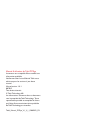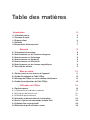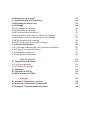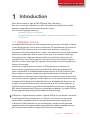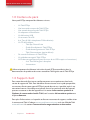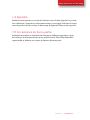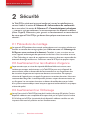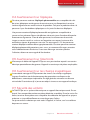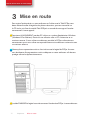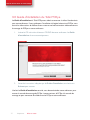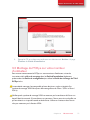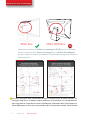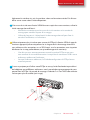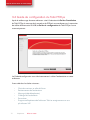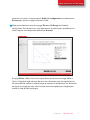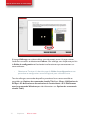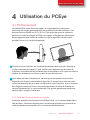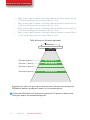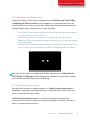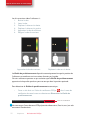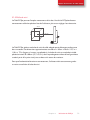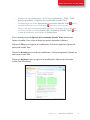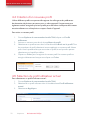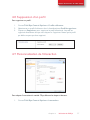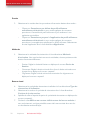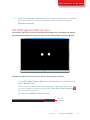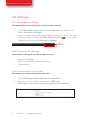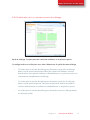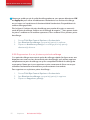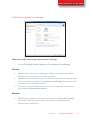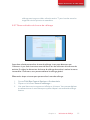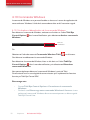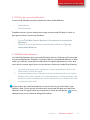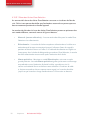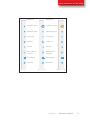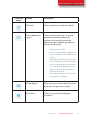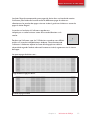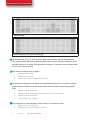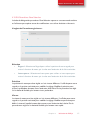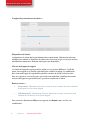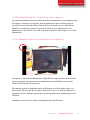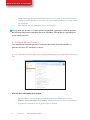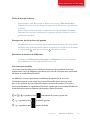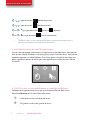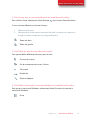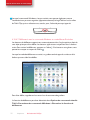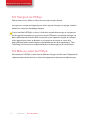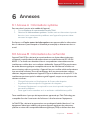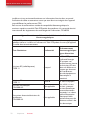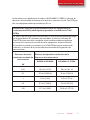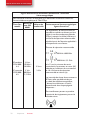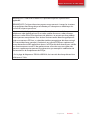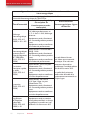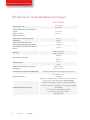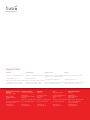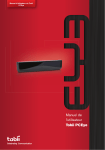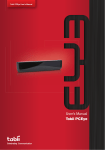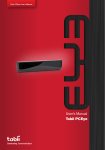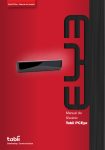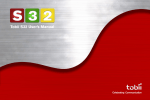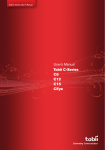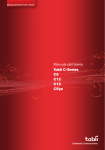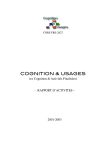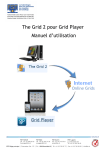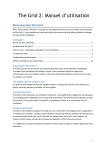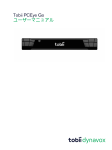Download Manuel de l`utilisateur Tobii PCEye
Transcript
Manuel d'utilisateur du Tobii PCEye Manuel de l'utilisateur Tobii PCEye Celebrating Communication Manuel d'utilisateur du Tobii PCEye Le contenu est susceptible d'être modifié sans information préalable. Veuillez consulter le site Web de Tobii www. tobii.com pour les versions à jour de ce manuel. Manuel version 1.3.1 08/2012 Tous droits réservés. © Tobii Technology AB Les informations contenues dans ce document sont la propriété de Tobii Technology. Toute reproduction partielle ou complète ne faisant pas l'objet d'une autorisation écrite préalable de Tobii Technology est interdite. Tobii_Manual_PCEye_V1_3_1_15082012_FR Table des matières Introduction 5 1.1 Utilisation prévue 1.2 Contenu du pack 1.3 Support client 1.4 Garantie 1.5 Accessoires de tierce partie 5 6 6 7 7 Sécurité 8 2.1 Précautions de montage 2.2 Avertissement sur les situations d'urgence 2.3 Avertissement sur l'infrarouge 2.4 Avertissement sur l'épilepsie 2.5 Avertissement sur l'électricité 2.6 Avertissement sur les champs magnétiques 2.7 Sécurité des enfants 8 8 8 9 9 9 9 Mise en route 10 3.1 Parties, ports et connecteurs de l'appareil 3.2 Guide d'installation du Tobii PCEye 3.3 Montage du PCEye sur votre moniteur d'ordinateur 3.4 Guide de configuration du Tobii PCEye 11 12 13 16 19 Utilisation du PCEye 4.1 Positionnement 4.1.1 Taille de l'écran et distance optimale 4.1.2 Visualiseur de l'état du suivi 4.1.3 Guide de positionnement 4.2 Activation et désactivation de l'oculométrie 4.3 Accès à Options de commande visuelle Tobii 4.4 Création d'un nouveau profil 4.5 Sélection du profil utilisateur actuel 19 19 21 21 24 24 26 26 4.6 Suppression d’un profil 4.7 Personnalisation de l’interaction 4.8 Affichage de l’état du suivi 4.9 Calibrage 4.9.1 Démarrage du calibrage 4.9.2 Interruption du calibrage 4.9.3 Personnalisation de l’œil actif 4.9.4 Amélioration d’un ou plusieurs points de calibrage 4.9.5 Suppression d’un ou plusieurs points de calibrage 4.9.6 Personnalisation du calibrage 4.9.7 Personnalisation de la zone de calibrage 4.10 Commande Windows 4.10.1 Activation et désactivation de la commande Windows 4.10.2 Type de commande Windows 4.10.3 Mode Gaze Selection 4.10.4 Mode Mouse Emulation 27 27 29 30 30 30 30 31 32 33 35 36 36 37 37 48 Soin du produit 53 5.1 Température et humidité 5.1.1 Utilisation générale 5.1.2 Transport et stockage 5.1 Nettoyage 5.2 Transport du PCEye 5.3 Mise au rebut du PCEye 53 53 53 53 54 54 Annexes 55 6.1 Annexe A : Informations système 6.2 Annexe B : Informations de conformité 6.3 Annexe C : Caractéristiques techniques 55 55 62 Manuel d'utilisateur du Tobii PCEye 1 Introduction Merci d'avoir acheté un appareil Tobii PCEye de Tobii Technology ! Pour vous assurer que ce produit vous offrira des performances optimales, veuillez prendre le temps de lire attentivement le présent manuel. Ce manuel de l'utilisateur recouvre : • L'appareil PCEye et son utilisation. • Le logiciel Tobii Eye Control Suite (pour permettre l'utilisation de l'oculométrie sur votre PC). 1.1 Utilisation prévue Le module Tobii PCEye est une unité oculométrique conçue pour être fixée, à l'aide de sa console de montage, sous les écrans d'ordinateur PC disponibles dans le commerce. Le module PCEye vous permet de commander votre ordinateur personnel par oculométrie avec une grande précision, même si vous portez des lunettes ou des lentilles de contact et quelles que soient la couleur de vos yeux et les conditions d'éclairage. Il vous permet tout simplement de commander votre ordinateur avec les yeux. En regardant l'écran, vous commandez le curseur de la souris et vous cliquez en clignant des yeux, en fixant votre regard (en regardant l'écran pendant un certain temps) ou en utilisant un contacteur. Utilisé avec un logiciel de communication, le PCEye permet aux utilisateurs de communication augmentative et alternative (CAA) de réaliser leur plein potentiel grâce à l'oculométrie. À l'aide de l'oculométrie permise par le PCEye, l'utilisateur peut communiquer par texte ou symboles pour générer des paroles synthétisées (voix informatisée) ou numérisées (voix enregistrée) pour une communication en face à face. Les utilisateurs peuvent également communiquer par e-mail, texto et discussion en ligne et disposent de la liberté et de la flexibilité d'écrire et de modifier des documents, de naviguer sur Internet, d'écouter de la musique et de jouer. S'ils utilisent également un logiciel de communication et une unité de contrôle de l'environnement, ils peuvent de plus utiliser l'oculométrie du PCEye pour commander un téléviseur, un lecteur DVD et d'autres appareils électroménagers par télécommande infrarouge. Utilisé avec un logiciel de communication, l'appareil PCEye n'est pas destiné à constituer le seul moyen de communication pour un utilisateur mais comme une solution de communication complémentaire. Les solutions de communication augmentative et alternative (CAA) faiblement et non technologiques utilisées comme méthodes complémentaires sont recommandées comme étant les meilleurs procédés existants pour toute personne utilisant un appareil de CAA haute technologie. Chapitre 1 Introduction 5 Manuel d'utilisateur du Tobii PCEye 1.2 Contenu du pack Votre pack PCEye comprend les éléments suivants : • • • • • • • • • • • Un Tobii PCEye Une housse de transport du Tobii PCEye Une console de montage du Tobii PCEye Un adaptateur d'alimentation Un câble micro USB Un tournevis Torx 20 6 vis Torx (4 M4 à tête plate et 2 M4 ordinaires) Un CD d'installation -- Tobii Eye Control Suite -- Guide d'installation du Tobii PCEye -- Guide de configuration du Tobii PCEye -- Tobii Communicator (version d'essai) Ce manuel d'utilisateur du Tobii PCEye Un guide de montage du Tobii PCEye Un kit de montage alternatif (pour les trous de vis VESA noyés sur le moniteur) -- 4 vis Torx M4 longues à tête plate -- 4 entretoises Utilisez uniquement les éléments inclus dans le pack PCEye, ceux décrits dans la documentation du produit et les autres accessoires Tobii agréés avec le Tobii PCEye. 1.3 Support client Pour toute demande d'assistance, veuillez contacter votre représentant local ou le service de support de Tobii. Pour bénéficier d'une assistance aussi rapide que possible, assurez-vous d'avoir votre appareil PCEye à portée de main et, si possible, accès à une connexion Internet. Vous devez aussi pouvoir fournir le numéro de série de l'appareil, que vous trouverez au dos de l'appareil ou à la section Informations système de Options de commande visuelle Tobii, voir la section Informations système au chapitre Annexes. Pour plus d'informations sur le produit et d'autres ressources de support, veuillez visiter la communauté Tobii à l'adresse www.mytobiicommunity.com et le site Web de Tobii www.tobii.com à la section Communication augmentative et alternative. 6 Chapitre 1 Introduction Manuel d'utilisateur du Tobii PCEye 1.4 Garantie Veuillez lire attentivement ce manuel de l'utilisateur avant d'utiliser l'appareil. La garantie n'est valable que si l'appareil est utilisé conformément au manuel de l'utilisateur et que le sceau de garantie n'est pas rompu. Le démontage de l'appareil PCEye annule la garantie. 1.5 Accessoires de tierce partie L'utilisation de produits et accessoires de tierce partie s'effectue aux propres risques de l'utilisateur et le fonctionnement de ces produits avec le Tobii PCEye relève de la responsabilité et s'effectue aux risques du fabricant de tierce partie. Chapitre 1 Introduction 7 Manuel d'utilisateur du Tobii PCEye 2 Sécurité Le Tobii PCEye a été testé et trouvé conforme à toutes les spécifications et normes listées à la section 6.2 Annexe B : Informations de conformité de ce manuel et à la section 6.3 Annexe C : Caractéristiques techniques -- y compris, mais pas seulement, la norme concernant les dispositifs médicaux (classe 1/type B). Néanmoins, pour garantir un fonctionnement en toute sécurité de votre appareil Tobii PCEye, gardez en tête quelques avertissements de sécurité : 2.1 Précautions de montage Les appareils PCEye doivent être montés conformément aux instructions relatives aux fixations ou consoles de montage agréées (voir 3 Mise en route > 3.2 Montage du PCEye sur votre moniteur d'ordinateur). Toutefois, si, pour une raison ou une autre, l'appareil endommageait des personnes ou des biens suite à une chute ou autre, ni Tobii Technology ni aucun de ses représentants ne pourra être tenu responsable des éventuels dommages ou blessures. L'utilisateur monte le PCEye à ses propres risques. 2.2 Avertissement sur les situations d'urgence Soyez conscient que, en raison du risque de défaillance faible mais existant, vous ne devez pas compter exclusivement sur le Tobii PCEye pour servir d'appareil de communication audio ou de contrôle de l'environnement en cas d'urgence ou dans des situations dangereuses ou importantes de toute autre manière. Ne soyez pas tributaire de l'appareil pour vos appels d'urgence ou transactions bancaires. Nous vous recommandons de garder à votre disposition plusieurs moyens de communication en cas d'urgence. Les transactions bancaires ne doivent être effectuées que par le biais d'un système recommandé par votre banque et approuvé conformément à ses propres critères de qualité. 2.3 Avertissement sur l'infrarouge Lorsqu'il est activé, le Tobii PCEye émet de la lumière infrarouge (IR) pulsée. Certains dispositifs médicaux sont susceptibles d'être perturbés par les rayons et/ou la lumière IR. N'utilisez pas le PCEye à proximité de tels dispositifs médicaux sensibles car cela risquerait d'entraver leur précision ou leur fonctionnement. 8 Chapitre 2 Sécurité et conformités Manuel d'utilisateur du Tobii PCEye 2.4 Avertissement sur l'épilepsie Certaines personnes atteintes d'épilepsie photosensible sont susceptibles de subir des crises épileptiques ou des pertes de connaissance en cas d'exposition à certaines lumières clignotantes ou motifs lumineux du quotidien. Cela peut se produire même si la personne n'a pas d'antécédents épileptiques ou n'a jamais fait de crises d'épilepsie. Une personne atteinte d'épilepsie photosensible est également susceptible de se trouver mal en présence d'écrans de téléviseur, de certains jeux d'arcade et d'ampoules fluorescentes clignotantes. Chez de telles personnes, le visionnement de certaines images ou certains motifs sur un écran ou l'exposition aux sources lumineuses d'un oculomètre risquent de provoquer une crise. On estime que 3 à 5 % des personnes atteintes d'épilepsie souffrent de ce type photosensible. Certaines personnes atteintes d'épilepsie photosensible perçoivent une « aura » ou ressentent d'étranges sensations avant le déclenchement d'une crise. Si vous avez d'étranges sensations pendant l'utilisation, détournez votre regard de l'oculomètre. 2.5 Avertissement sur l'électricité N'ouvrez pas le boîtier de l'appareil PCEye car vous pourriez être exposé à une tension électrique potentiellement dangereuse. L'appareil ne contient pas de pièces remplaçables. 2.6 Avertissement sur les champs magnétiques La console de montage du PCEye contient des aimants. Les champs magnétiques risquent d’interférer avec le fonctionnement des pacemakers cardiaques et des défibrillateurs automatiques implantables. En règle générale, maintenez une distance minimale de 15 centimètres (6 in) entre tout objet à aimants et votre appareil cardiaque. 2.7 Sécurité des enfants Le Tobii PCEye est un système informatique et un appareil électronique avancé. En tant que tel, il est composé de nombreuses pièces détachées assemblées. Entre les mains d'un enfant, certaines de ces pièces sont susceptibles de se détacher de l'appareil, ce qui peut présenter un risque d'étouffement ou autre danger pour l'enfant. Les jeunes enfants ne doivent pas avoir accès à l'appareil, ni l'utiliser, sans la surveillance de parents ou tuteurs. Chapitre 2 Sécurité et conformités 9 Manuel d'utilisateur du Tobii PCEye 3 Mise en route Pour activer l'oculométrie sur votre ordinateur et l'utiliser avec le Tobii PCEye, vous devez d'abord installer le logiciel et les pilotes nécessaires, que vous trouverez sur le CD inclus, puis fixer le module Tobii PCEye à sa console de montage et l'attacher correctement à votre appareil. Fonctionne UNIQUEMENT avec des PC utilisant un système d'exploitation Windows (Windows XP et ultérieur). Destiné à une utilisation avec un PC stationnaire et un moniteur externe. Si vous utilisez un ordinateur portable, le PCEye ne fonctionnera correctement que si vous utilisez votre portable comme un ordinateur stationnaire avec un moniteur externe. Notez qu'aucune protection antivirus n'est incluse avec le logiciel du PCEye. Assurezvous de disposer d'une protection antivirus adéquate sur votre ordinateur afin de vous protéger contre les dysfonctionnements. Installez D'ABORD le logiciel avant de connecter l'oculomètre PCEye à votre ordinateur. 10 Chapitre 3 Mise en route Manuel d'utilisateur du Tobii PCEye 3.1 Parties, ports et connecteurs de l'appareil Adaptateur d'alimentation Câble USB à micro USB PCEye, avant Entrée de l'adaptateur d'alimentation Couvercle d'appareil photo IR Entrée micro USB Console de montage PCEye, arrière Trous de vis pour fixation de montage Points de montage magnétiques Trous de vis pour fixation de montage Support de câble Stabilisateur de montage magnétique Chapitre 3 Mise en route 11 Manuel d'utilisateur du Tobii PCEye 3.2 Guide d'installation du Tobii PCEye Le Guide d'installation du Tobii PCEye vous aide à commencer à utiliser l'oculométrie avec votre ordinateur. Il vous guide pour l'installation du logiciel nécessaire à PCEye, vous fournit les informations de licence et vous montre une brève animation vidéo concernant le montage du PCEye sur votre ordinateur. 1. Insérez le CD inclus dans le lecteur CD/DVD de votre ordinateur. Le Guide d'installation s'ouvre automatiquement. 2. Suivez les instructions indiquées par le Guide d'installation, en choisissant Suivant pour avancer. Une fois le Guide d'installation terminé, vous devrez éteindre votre ordinateur pour monter la console de montage du PCEye à votre moniteur, le PCEye à la console de montage et pour connecter les câbles entre le PCEye et votre ordinateur. 12 Chapitre 3 Mise en route Manuel d'utilisateur du Tobii PCEye 3. Éjectez le CD et arrêtez votre ordinateur en sélectionnant Arrêter à la page Finaliser du Guide d'installation. 3.3 Montage du PCEye sur votre moniteur d'ordinateur Pour monter correctement le PCEye sur votre moniteur d'ordinateur, suivez les instructions de la vidéo de montage dans le Guide d'installation (également présente dans le Guide de configuration) et utilisez le Guide de montage du Tobii PCEye inclus. La console de montage n'est compatible qu'avec des écrans « plats » équipés d'un système de montage VESA libre (trous de montage libres de 10 cm / 3,94 in x 10 cm / 3,94 in). Vérifiez que le système de montage VESA ne recouvre pas le ventilateur de l'écran sur lequel il doit être monté. Si le ventilateur est recouvert, l'écran pourrait surchauffer, ce qui entraînerait un risque d'incendie et de brûlures. Utilisez un moniteur dont l'écran n'est pas recouvert par la fixation VESA. Chapitre 3 Mise en route 13 Manuel d'utilisateur du Tobii PCEye 10 cm / 3,94 in 10 cm / 3,94 in VESA libre • VESA NON libre Suivez les instructions du Guide de montage du PCEye inclus (et n'oubliez pas les instructions de la vidéo de montage dans le Guide d'installation) qui vous aideront à monter correctement la console de montage et le PCEye sur votre ordinateur. Lors de la connexion de la console de montage à la fixation VESA de votre moniteur, ne serrez pas trop les vis, seulement jusqu'à rencontrer une résistance. Un serrage excessif peut augmenter le risque de cassure et n'améliore pas la fonctionnalité. Commencez par serrer légèrement une vis, puis une seconde, selon une formation croisée. Serrez ensuite 14 Chapitre 3 Mise en route Manuel d'utilisateur du Tobii PCEye légèrement la troisième vis, puis la quatrième, selon une formation croisée. Puis finissez de les serrer toutes selon la même disposition. Si les trous de vis de votre fixation VESA libre sont noyés dans votre moniteur, utilisez le kit de montage alternatif fourni. • Montez les entretoises entre les trous de vis du moniteur et la console de montage pour combler l'espace dû au noyage. • Utilisez les longues vis à tête plate du kit de montage alternatif pour fixer la console à l'entretoise, sur le moniteur. Utilisez uniquement les vis incluses pour monter le PCEye à la fixation VESA du type de moniteur approprié (utilisez uniquement les vis longues du kit de montage alternatif si vous utilisez aussi les entretoises sur un VESA noyé ; sans les entretoises vous risqueriez d'enfoncer les vis trop profondément, ce qui endommagerait le moniteur). • Une fois que vous avez correctement monté le système PCEye et que vous avez connecté la source d'alimentation à une prise et le connecteur USB à votre ordinateur, redémarrez l'ordinateur. • Lorsque l'ordinateur redémarre, le Guide de configuration du PCEye s'ouvre automatiquement. Si vous ne projetez pas d'utiliser votre PCEye en tant qu'unité d'oculométrie portable ni de le déplacer entre différents ordinateurs avec la console de montage appropriée, vous pouvez fixer le PCEye à la console de montage à l'aide des 2 vis Torx M4 à tête ordinaire incluses pour plus de stabilité (voir image). Chapitre 3 Mise en route 15 Manuel d'utilisateur du Tobii PCEye 3.4 Guide de configuration du Tobii PCEye Après le redémarrage de votre ordinateur suite à l'exécution du Guide d'installation du Tobii PCEye, le montage de la console et du PCEye à votre ordinateur et la connexion des câbles d'alimentation et USB, le Guide de configuration du Tobii PCEye s'ouvre automatiquement. Le Guide de configuration vous aide à commencer à utiliser l'oculométrie sur votre ordinateur. Il vous aide dans les tâches suivantes : • • • • • • 16 Choix du moniteur et taille de l'écran Positionnement de l'oculomètre Montage (vidéo d'explication) Calibrage de l'oculométrie Paramètres Programme Expérience de l'utilisateur Tobii et enregistrement en tant qu'utilisateur VIP Chapitre 3 Mise en route Manuel d'utilisateur du Tobii PCEye Suivez les instructions à chaque page du Guide de configuration, en sélectionnant Suivant pour passer à la page suivante du Guide. Soyez particulièrement attentif aux pages Écran et Calibrage du Guide de configuration. Dans les deux cas, vous devez fournir les informations ou effectuer les tâches requises avant de pouvoir sélectionner Suivant. À la page Écran, veillez à mesurer les lignes bleues qui forment le triangle affiché à l'écran à l'aide de la règle incluse et de saisir leurs dimensions dans les espaces fournis. Ne tentez PAS de mesurer la taille physique de votre écran d'ordinateur. Les dimensions des lignes du triangle que vous avez mesurées seront extrapolées par le logiciel pour calculer la taille de l'écran physique. Chapitre 3 Mise en route 17 Manuel d'utilisateur du Tobii PCEye À la page Calibrage, vous devez calibrer avant de pouvoir passer à la page suivante. Suivez les instructions et sélectionnez Calibrer. Sans calibrage, vous ne pourrez pas finir le Guide de configuration et l'oculométrie ne fonctionnera pas correctement sur votre ordinateur. • Sélectionnez Terminer à la dernière page du Guide de configuration et vos paramètres et configurations seront enregistrés pour utilisation future. Tous les calibrages, commandes de profil et paramètres futurs seront contrôlés et accessibles par Options de commande visuelle Tobii (voir Chap. 4 Utilisation du PCEye > 4.2 Activation et désactivation de l'oculométrie à 4.21 Défilement avec la commande Windows pour des informations sur Options de commande visuelle Tobii). 18 Chapitre 3 Mise en route Manuel d'utilisateur du Tobii PCEye 4 Utilisation du PCEye 4.1 Positionnement Le module PCEye monté fixé à son support et à votre appareil est conçu pour fonctionner de manière optimale lorsqu'il est parallèle aux yeux de l'utilisateur à une distance d'environ 50 à 80 cm (19,7 à 31,5 in). Cela signifie que, pour les utilisateurs penchés sur le côté ou allongés, le PCEye, son support et l'équipement informatique doivent également être inclinés de manière à ce que le regard de l'utilisateur reste parallèle à l'écran et à une distance optimale. 50 - 80 cm 90° Assurez-vous que l'utilisateur est installé confortablement dans la position optimale et à la bonne distance par rapport à l'unité. Veuillez noter également que le confort de l'utilisateur et les performances oculométriques seront meilleurs si les rayons du soleil ne tombent pas directement sur l'écran ou dans les yeux de l'utilisateur. Avant d'être habituées à l'oculométrie, certaines personnes peuvent ressentir de la fatigue (due à la fixation intentionnelle du regard et à la concentration intensive), voire même une sécheresse des yeux (due aux clignements moins fréquents). Si vous ressentez de la fatigue ou avez les yeux secs, commencez doucement et limitez la durée de vos sessions d'oculométrie à un niveau confortable. Des gouttes ophtalmiques lubrifiantes peuvent aider à soulager la sécheresse. 4.1.1 Taille de l'écran et distance optimale La distance optimale entre l'utilisateur et le PCEye monté sur un moniteur dépend de la taille de l'écran. L'utilisateur doit être placé à une distance optimale pour permettre les meilleures performances possibles du suivi oculaire et de l'oculométrie. Chapitre 4 Utilisation du PCEye 19 Manuel d'utilisateur du Tobii PCEye • • • • Pour un écran de 15 pouces, l'utilisateur doit se trouver à environ 63 cm (~ 24,8 in) de l'écran, plus ou moins 10 cm (~ 4 in). Pour un écran de 17 pouces, l'utilisateur doit se trouver à environ 65 cm (~ 25,6 in) de l'écran, plus ou moins 10 cm (~ 4 in). Pour un écran de 19 pouces, l'utilisateur doit se trouver à environ 67 cm (~ 26,4 in) de l'écran, plus ou moins 10 cm (~ 4 in). Pour un écran de 22 pouces, l'utilisateur doit se trouver à environ 70 cm (~ 27,6 in) de l'écran, plus ou moins 10 cm (~ 4 in). Taille d'écran et distance optimale Écran de 15 pouces------------------- 63 cm (24,8 in) Écran de 17 pouces------------------ 65 cm (25,6 in) Écran de 19 pouces------------------ 67 cm (26,4 in) Écran de 22 pouces------------------ 70 cm (27,6 in) En général, plus l'écran est grand, plus la distance entre l'utilisateur et la combinaison PCEye/écran doit être grande pour obtenir un suivi oculaire optimal. Un écran de taille inférieure à 15 pouces et supérieure à 22 pouces ne doit pas être utilisé pour obtenir une oculométrie optimale. 20 Chapitre 4 Utilisation du PCEye Manuel d'utilisateur du Tobii PCEye 4.1.2 Visualiseur de l'état du suivi Utilisez le visualiseur de l'état du suivi (reportez-vous à Utilisation du Tobii PCEye > Affichage de l'état du suivi pour plus de détails sur la méthode d'ouverture du visualiseur de l'état du suivi) pour vous aider à déterminer le positionnement vertical et horizontal optimal pour l'oculométrie au moyen du PCEye. • • • Dans l'idéal, les deux points représentant les yeux de l'utilisateur doivent être au centre du visualiseur de l'état du suivi. Utilisez le télémètre sur le côté droit du visualiseur de l'état du suivi pour déterminer la distance optimale à laquelle l'utilisateur doit se trouver par rapport au PCEye/moniteur. Le repère blanc du télémètre doit osciller près du centre, à l'intérieur de la zone verte, quand la distance optimale par rapport au PCEye/moniteur est atteinte. Pour plus d'informations sur le calibrage du PCEye, reportez-vous à Utilisation du Tobii PCEye > Calibrage. Vérifiez également les conditions lumineuses, par rapport aux indications données ci-dessus, lors du calibrage. 4.1.3 Guide de positionnement Pour plus d'assistance pour le positionnement, un Guide de positionnement est disponible, qui apparaît automatiquement en bas à droite de votre moniteur primaire (celui sur lequel le PCEye est installé). Le Guide de positionnement est un guide visuel combinant la fonction de visualisateur de l'état du suivi avec six instructions graphiques afin d'aider l'utilisateur à obtenir un positionnement correct. Chapitre 4 Utilisation du PCEye 21 Manuel d'utilisateur du Tobii PCEye Les 6 instructions aident l'utilisateur à : 1. Baisser la tête. 2. Lever la tête. 3. Déplacer la tête vers la droite. 4. Déplacer la tête vers la gauche. 5. Approcher la tête du moniteur. 6. Éloigner la tête du moniteur. Approchez la tête du moniteur. Déplacez la tête vers la droite. Le Guide de positionnement disparaît automatiquement lorsque la position de l'utilisateur est conforme aux instructions fournies par le guide. Certains utilisateurs peuvent ne pas souhaiter que le Guide de positionnement apparaisse à chaque fois que leurs yeux ne sont pas dans la position optimale. Pour désactiver le Guide de positionnement automatique : • Faites un clic droit sur l'icône du notificateur PCEye, , dans la zone de notification de votre bureau et sélectionnez Désactiver le Guide de positionnement. Zone de notification Ne couvrez pas l'avant de votre PCEye (avec des décorations, Post-Its, etc.) car cela entraverait l'oculométrie. 22 Chapitre 4 Utilisation du PCEye Manuel d'utilisateur du Tobii PCEye 4.1.4 Boîte de suivi Le Tobii PCEye permet d'amples mouvements de la tête. Une fois le PCEye/ordinateur correctement calibré et placé en face de l'utilisateur, plus aucun réglage n'est nécessaire. 20 cm 40 cm 30 cm 50 - 80 cm Le Tobii PCEye génère une boîte de suivi de taille adaptée particulièrement performante dans ce secteur. Ses dimensions approximatives sont 40 cm × 30 cm × 20 cm / 15,7 in × 11,8 in × 7,9 in (largeur × hauteur × profondeur). La boîte de suivi est une boîte invisible placée à environ 50 à 80 cm (19,7 à 31,5 in) dans le prolongement direct d'une ligne droite tracée à partir d'un point situé juste au-dessus du centre du moniteur. Pour que l'oculométrie fonctionne correctement, l'utilisateur doit constamment garder au moins un œil dans la boîte de suivi. Chapitre 4 Utilisation du PCEye 23 Manuel d'utilisateur du Tobii PCEye 4.2 Activation et désactivation de l'oculométrie Pour démarrer la commande Windows, faites un clic droit sur l'icône Options de commande visuelle Tobii, , dans la zone de notification, puis sélectionnez Activer commande Windows. Zone de notification Ou Sélectionnez l'icône de raccourci Commande Windows Tobii, Ceci démarre immédiatement la commande Windows. , sur le bureau. Pour désactiver la commande Windows, faites un clic droit sur l'icône Options de commande visuelle Tobii, , dans la zone de notification, puis sélectionnez Désactiver commande Windows. Vous pouvez également démarrer le menu de la commande Windows à partir de Tobii Communicator ou d'un autre logiciel de communication qui a implémenté les fonctions fournies par Tobii Eye Control SDK. Dans Tobii Communicator et certains autres logiciels de communication, l'oculométrie démarre immédiatement à l'ouverture du logiciel si un oculomètre est connecté et que le logiciel d'oculométrie adéquat est présent. 4.3 Accès à Options de commande visuelle Tobii Pour activer l'oculométrie dans l'environnement Windows (Commande Windows), activez Options de commande visuelle Tobii. Options de commande visuelle Tobii est un programme permettant l'accès simple et rapide à des fonctions de commande telles que l'état du suivi, le calibrage et les paramètres courants. Vous pouvez lancer Options de commande visuelle Tobii de l'une des manières suivantes : 24 Chapitre 4 Utilisation du PCEye Manuel d'utilisateur du Tobii PCEye • • • Allez dans le menu Démarrer > Tous les programmes > Tobii > Tobii Eye Control Suite > Options de commande visuelle Tobii. Double-cliquez sur l'icône Options de commande visuelle Tobii dans la zone de notification ou sur le raccourci du bureau (s'il a été créé). Faites un clic droit (maintenez le doigt appuyé sur l'icône pour faire un clic droit sur l'écran tactile) sur l'icône Options de commande visuelle Tobii, , dans la zone de notification, puis cliquez sur Paramètres. Dans la liste de gauche de Options de commande visuelle Tobii, sélectionnez l'option à modifier. Dans la liste de droite, les options disponibles s'affichent. Cliquez sur OK pour enregistrer les modifications. Cela ferme également Options de commande visuelle Tobii. Cliquez sur Annuler pour annuler les modifications. Cela ferme également Options de commande visuelle Tobii. Cliquez sur Appliquer pour enregistrer les modifications. Options de commande visuelle Tobii reste ouvert. Chapitre 4 Utilisation du PCEye 25 Manuel d'utilisateur du Tobii PCEye 4.4 Création d'un nouveau profil Utiliser différents profils vous permet d'enregistrer les calibrages et les préférences de rétroaction de plusieurs personnes pour un même appareil. Une personne peut également vouloir enregistrer plusieurs profils pour elle-même si elle porte des lunettes occasionnellement ou utilise plusieurs moyens d'accès à l'appareil. Pour créer un nouveau profil : Ouvrez Options de commande visuelle Tobii, cliquez sur Profils utilisateur. 2. Saisissez un nouveau nom dans le champ Nom du profil. 3. Sélectionnez un profil existant dans la liste déroulante Basé sur le profil. Tous les paramètres du profil sélectionné seront appliqués au nouveau profil. Notez que si c'est la première fois que vous créez un profil, le seul que vous pouvez sélectionner est le profil par défaut. 4. Cliquez sur Créer pour enregistrer le nouveau profil. Le nouveau profil est enregistré directement lorsque vous cliquez sur Créer. 1. 4.5 Sélection du profil utilisateur actuel Pour sélectionner un profil d'utilisateur actuel : 1. Ouvrez Options de commande visuelle Tobii. 2. Sélectionnez un profil utilisateur dans la liste déroulante Profil utilisateur actuel. 3. Sélectionnez Appliquer. 26 Chapitre 4 Utilisation du PCEye Manuel d'utilisateur du Tobii PCEye 4.6 Suppression d’un profil Pour supprimer un profil : 1. Ouvrez Tobii Eye Control Options > Profils utilisateur. 2. Sélectionnez un profil d’utilisateur dans la liste déroulante Profil à supprimer. 3. Cliquez sur Supprimer pour supprimer le profil sélectionné. Le profil est supprimé directement lorsque vous cliquez sur Supprimer. Notez que le profil par défaut ne peut pas être supprimé. 4.7 Personnalisation de l’interaction Pour adapter l’interaction du module CEye, effectuez les étapes ci-dessous. 1. Ouvrez Tobii Eye Control Options > Interaction. Chapitre 4 Utilisation du PCEye 27 Manuel d'utilisateur du Tobii PCEye Portée 2. Sélectionnez la manière dont les paramètres d’interaction doivent être rendus : • • Cliquez sur Paramètres par défaut du profil utilisateur actuellement sélectionné si vous voulez appliquer les nouveaux paramètres à l’ensemble du profil utilisateur et pas seulement à une application particulière. Cliquez sur Paramètres propres à l’application du profil utilisateur actuellement sélectionné si vous voulez appliquer les nouveaux paramètres à une application spécifique d’un profil utilisateur. Sélectionnez ensuite l’application dans la liste déroulante Application. Méthode 3. Sélectionnez la méthode d’activation dans la liste déroulante Méthode d’activation. Vous avez le choix entre trois méthodes, chacune présentant des durées d’activation différentes : • • • Fixation. Réglez la durée de fixation en déplaçant le curseur Durée de fixation. Contacteur. Réglez la durée minimale d’un clic et la durée minimale entre chaque clic en déplaçant le curseur respectif. Clignement. Réglez la durée minimale et maximale d’un clignement en déplaçant le curseur respectif. Retour visuel 4. 5. 6. 7. 28 Sélectionnez le symbole de rétroaction visuelle dans la liste déroulante Type de rétroaction de la fixation. Sélectionnez la couleur du symbole de rétroaction dans la liste déroulante Couleur de la rétroaction. Spécifiez la taille et l’opacité du point du symbole de rétroaction en déplaçant les curseurs respectifs. Cochez la case Afficher un contour visible autour de la zone activée si vous souhaitez voir une ligne pointillée autour de la zone activée dans tous les cas de sélection oculométrique. Chapitre 4 Utilisation du PCEye Manuel d'utilisateur du Tobii PCEye 8. Sélectionnez Simuler activation si vous souhaitez voir comment la méthode d’activation apparaîtra sur l’écran. L’exemple s’affiche au-dessus du bouton Simuler activation. 4.8 Affichage de l’état du suivi Le visualiseur de l’état du suivi est une fenêtre/un dialogue vous permettant de vérifier que l’oculomètre reconnaît vos yeux et que vous êtes bien placé en face de l’appareil. Ouvrez le visualiseur du statut du suivi de l’une des manières suivantes : • • Ouvrez Tobii Eye Control Options > Oculométrie, puis sélectionnez le bouton État du suivi. Faites un clic droit (maintenez le doigt appuyé sur l’icône pour faire un clic droit sur l’écran tactile) sur l’icône du programme Tobii Eye Control Options dans la zone de notification, puis sélectionnez Afficher l’état du suivi. Zone de notification Chapitre 4 Utilisation du PCEye 29 Manuel d'utilisateur du Tobii PCEye 4.9 Calibrage 4.9.1 Démarrage du calibrage Vous pouvez démarrer le calibrage de l’une des manières suivantes : • • Ouvrez Tobii Eye Control Options > Oculométrie, puis cliquez sur le bouton Démarrer calibrage... . Faites un clic droit (maintenez le doigt appuyé sur l’icône pour faire un clic droit sur l’écran tactile) sur l’icône Tobii Eye Control Options dans la zone de notification, puis sélectionnez Démarrer calibrage. Zone de notification 4.9.2 Interruption du calibrage Interrompez le calibrage de l’une des manières suivantes : • • • Appuyez sur Échap. Faites un clic gauche sur l’écran avec la souris. Touchez l’écran. 4.9.3 Personnalisation de l’œil actif Pour sélectionner l’œil que l’oculomètre doit suivre : 1. Ouvrez Tobii Eye Control Options > Oculométrie. 2. Sélectionnez l’œil actif dans la liste déroulante Œil actif. Remarque ! Pour ce faire, il faut attendre la fin du calibrage. 30 Chapitre 4 Utilisation du PCEye Manuel d'utilisateur du Tobii PCEye 4.9.4 Amélioration d’un ou plusieurs points de calibrage Après le calibrage, il se peut que vous souhaitiez améliorer un ou plusieurs points. Un codage couleur est utilisé pour vous aider à déterminer la qualité de votre calibrage. • Si l’arrière-plan du résultat de calibrage est de couleur rouge clair, le calibrage obtenu est de qualité relativement faible. Pour obtenir de meilleurs résultats d’oculométrie, vous pouvez améliorer individuellement un ou plusieurs points ou recommencer complètement le calibrage. • Si l’arrière-plan du résultat de calibrage est de couleur jaune clair, le calibrage obtenu est de qualité moyenne. Vous pourrez peut-être obtenir de meilleurs résultats d’oculométrie en améliorant individuellement un ou plusieurs points. • Si l’arrière-plan du résultat de calibrage est de couleur verte, le calibrage obtenu est de haute qualité. Chapitre 4 Utilisation du PCEye 31 Manuel d'utilisateur du Tobii PCEye Notez que, quelle que soit la qualité de calibrage obtenue, vous pouvez sélectionner OK ou Appliquer pour utiliser immédiatement l’oculométrie. Les résultats du calibrage ont un impact sur la précision et la fonctionnalité de l’oculométrie. Essayez d’obtenir le meilleur calibrage possible. Plus les lignes à l’intérieur du point de calibrage sont proches d’un point au centre du cercle du point de calibrage, meilleur sera le calibrage de ce point, .Vous pouvez choisir les points à améliorer et ne recalibrer que ceux-ci. Pour améliorer un ou plusieurs points de calibrage : 1. Ouvrez Tobii Eye Control Options > Oculométrie. 2. Sous Résultat du calibrage, marquez le(s) point(s) à améliorer. 3. Cliquez sur Améliorer point(s) et un calibrage pour le(s) point(s) sélectionné(s) démarre. 4.9.5 Suppression d’un ou plusieurs points de calibrage Si un point de calibrage reste mauvais après des calibrages répétés (les lignes vertes sont dispersées tout autour et hors du cercle du point de calibrage), vous pouvez supprimer complètement ce point du calibrage, ce qui est susceptible d’améliorer le calibrage des autres points. Notez que si vous supprimez un point, cette zone de l’écran ne sera pas calibrée et l’oculométrie ne fonctionnera pas correctement à cet endroit. Pour supprimer un ou plusieurs points de calibrage : 1. Ouvrez Tobii Eye Control Options > Oculométrie. 2. Sous Résultat du calibrage, marquez le(s) point(s) à supprimer. 3. Cliquez sur Supprimer point(s). 32 Chapitre 4 Utilisation du PCEye Manuel d'utilisateur du Tobii PCEye 4.9.6 Personnalisation du calibrage Effectuez les étapes suivantes pour personnaliser le calibrage. 1. Ouvrez Tobii Eye Control Options > Paramètres de calibrage. Général 2. Sélectionnez l’arrière-plan de calibrage en cliquant sur le bouton de couleur d’arrière-plan et sélectionnez la couleur souhaitée. 3. Spécifiez le nombre de points que vous souhaitez utiliser pour le calibrage (deux, cinq ou neuf) dans la liste déroulante Points de calibrage. Plus les points sont nombreux, plus le calibrage est précis. 4. Choisissez si vous souhaitez entendre ou non une rétroaction sonore dans la liste déroulante Rétroaction sonore. Stimulus 5. Sélectionnez le type de stimulus dans la liste déroulante Type de stimulus. Vous avez le choix entre trois types, chacun présentant des options de personnalisation différentes : Chapitre 4 Utilisation du PCEye 33 Manuel d'utilisateur du Tobii PCEye • Point : ---- • Image : ----- • ---- 34 Sélectionnez le stimulus primaire en cliquant sur Parcourir et en sélectionnant une image. Sélectionnez le stimulus secondaire en cliquant sur Parcourir et en sélectionnant une image. Sélectionnez la taille de l’image dans la liste déroulante Taille du stimulus. Sélectionnez la vitesse de l’image dans la liste déroulante Vitesse du stimulus. Vidéo : -- 6. 7. Sélectionnez la couleur du point en cliquant sur le bouton Couleur du stimulus. Sélectionnez la taille du point dans la liste déroulante Taille du stimulus. Sélectionnez la vitesse du point dans la liste déroulante Vitesse du stimulus. Sélectionnez le stimulus primaire en cliquant sur Parcourir et en sélectionnant une vidéo. Sélectionnez le stimulus secondaire en cliquant sur Parcourir et en sélectionnant une vidéo. Sélectionnez la taille de la vidéo dans la liste déroulante Taille du stimulus. Sélectionnez la vitesse de la vidéo dans la liste déroulante Vitesse du stimulus. Cochez la case Stimuli animés si vous voulez que les stimuli soient animés. Si vous voulez contrôler le calibrage, c.-à-d. décider quand déplacer les stimuli de calibrage, avec un clavier, cochez la case Progression au clavier. • Pour la Progression au clavier, avancez (déplacez les stimuli de calibrage) à l’aide de la touche ‘S’ et utilisez la touche ‘Échap’, le bouton gauche de la souris ou touchez l’écran tactile pour interrompre le calibrage. Pour le Chapitre 4 Utilisation du PCEye Manuel d'utilisateur du Tobii PCEye calibrage avec image ou vidéo, utilisez la touche ‘T’ pour basculer entre les images de stimulus primaire et secondaire. 4.9.7 Personnalisation de la zone de calibrage Il peut être utile de personnaliser la zone de calibrage si vous avez découvert que l’utilisateur n’a pas accès à certaines zones de l’écran lors de l’utilisation de la commande oculaire. En réglant les dimensions de la zone de calibrage de manière à exclure les zones inaccessibles à l’utilisateur, vous pouvez améliorer le calibrage général. Effectuez les étapes suivantes pour personnaliser la zone de calibrage : 1. Ouvrez Tobii Eye Control Options > Oculométrie. 2. Cliquez sur le bouton Zone de calibrage…. 3. Une zone bleue semi-transparente s’affiche sur le bureau. Vous pouvez déplacer et redimensionner la zone bleue pour qu’elle s’adapte à votre zone de calibrage favorite. Chapitre 4 Utilisation du PCEye 35 Manuel d'utilisateur du Tobii PCEye 4.10 Commande Windows La commande Windows vous permet d’accéder au bureau et à toutes les applications de votre ordinateur Windows à l’aide de la commande oculaire et de l’interaction regard. 4.10.1 Activation et désactivation de la commande Windows Pour démarrer la commande Windows, exécutez un clic droit sur l’icône Tobii Eye Control Options dans la zone Notification, puis sélectionnez Activer commande Windows. Zone de notification Ou Sélectionnez l’icône de raccourci Commande Windows Tobii, Ceci démarre immédiatement la commande Windows. , sur le bureau. Pour désactiver la commande Windows, faites un clic droit sur l’icône Tobii Eye Control Options, , dans la zone de notification, puis sélectionnez Désactiver commande Windows. Vous pouvez également démarrer la commande Windows à partir de Tobii Communicator ou d’un autre logiciel de communication qui a implémenté les fonctions fournies par Tobii Eye Control SDK. Démarrage auto • • 36 Ouvrez Tobii Eye Control Options > Paramètres de commande Windows. Cochez la case Démarrage auto commande Windows à l’amorce si vous voulez que la commande Windows démarre automatiquement au démarrage de Tobii Eye Control Suite. Chapitre 4 Utilisation du PCEye Manuel d'utilisateur du Tobii PCEye 4.10.2 Type de commande Windows La commande Windows peut être utilisée dans deux modes différents : • • Gaze Selection Mouse Emulation Procédez comme suit pour sélectionner le type de commande Windows à utiliser et pour personnaliser la commande Windows : • • Ouvrez Tobii Eye Control Options > Paramètres de commande Windows. Sélectionnez votre type de commande Windows préféré sous Type de commande Windows. 4.10.3 Mode Gaze Selection Le mode Gaze Selection de la commande Windows permet à l’utilisateur de commander le système d’exploitation Windows standard à l’aide d’une méthode de sélection en deux temps, qui réduit les risques de clics indésirables. Il empêche également le curseur de la souris de suivre votre regard (aucun curseur de souris flottant en mode Gaze Selection). 1. La première étape consiste à sélectionner la tâche souhaitée dans la barre des tâches fixe en la fixant du regard. 2. La seconde étape consiste à regarder la section souhaitée de l’écran (ou l’icône affichée à l’écran) dans laquelle vous souhaitez exécuter la tâche concernée. Une fonction de zoom automatique est activée, débouchant sur la sélection de l’icône ou l’exécution de la tâche. Les paramètres du mode Gaze Selection se trouvent dans la barre des tâches Gaze Selection, fixée à l’écran lors de l’activation de la commande Windows en mode Gaze Selection. Fixez du regard l’icône des paramètres en forme de roue dentée pour la sélectionner et ouvrir la boîte de dialogue Paramètres. Chapitre 4 Utilisation du PCEye 37 Manuel d'utilisateur du Tobii PCEye 4.10.3.1 Barre des tâches Gaze Selection Au sommet de la barre des tâches Gaze Selection se trouve un visualiseur de l’état du suivi. Celui-ci vous permet de vérifier que l’oculomètre reconnaît vos yeux et que vous êtes correctement positionné en face de l’appareil. Les touches de tâche dans la barre des tâches Gaze Selection peuvent se présenter dans trois modes différents, comme le montre la figure ci-dessous. 38 • Normal (aucune sélection) - Aucune touche de tâche pour le mode Gaze Selection n’est sélectionnée. • Sélectionnée - La touche de tâche marquée est sélectionnée et la tâche sera exécutée après le zoom automatique lorsque l’utilisateur fixera du regard la position souhaitée à l’écran ou l’icône. Si la méthode de sélection est réglée sur Interrupteur dans la boîte de dialogue des paramètres Gaze Selection, la touche de tâche sélectionnée restera active après l’exécution de la tâche. • Haute précision - Identique au mode Sélectionnée, mais avec une plus grande précision. Le mode Haute précision signifie que le zoom va davantage en profondeur avant l’exécution finale de la tâche, agrandissant ainsi la section souhaitée de l’écran et facilitant toute sélection à l’intérieur de celleci. Activez ce mode en laissant reposer votre regard sur la touche de tâche jusqu’à ce que la couleur change conformément à l’illustration en dessous. Chapitre 4 Utilisation du PCEye Manuel d'utilisateur du Tobii PCEye Normal État du suivi État du suivi Positionner curseur Positionner curseur Défilement regard Défilement regard Clic à gauche Clic à gauche Double clic Double clic Clic droit Clic droit Glisser-déplacer du regard Glisser-déplacer du regard Clavier Regard Clavier Regard Paramètres Paramètres Sélectionnée Haute précision Chapitre 4 Utilisation du PCEye 39 Manuel d'utilisateur du Tobii PCEye 4.10.3.2 Touches de tâche Touche de tâche Action Description Positionner curseur Tâche qui positionne le curseur de la souris sur un point/une position souhaité(e). Utilisée pour les fonctions activées au passage de la souris, etc. (ne correspond pas à un clic). Défilement regard Tâche qui, si elle est exécutée dans une fenêtre déroulante, permet de faire défiler la page à l'aide du regard. • • • • • 40 Chapitre 4 Sélectionnez la tâche. Fixez du regard une zone déroulante et maintenez votre regard sur celle-ci. L'icône Défilement regard apparaît à cet endroit. Posez votre regard au-dessus de l'icône pour faire défiler vers le haut. Posez votre regard en dessous de l'icône pour faire défiler vers le bas. Reposez votre regard sur la barre des tâches Gaze Selection (ou en dehors de l'écran) pour interrompre le défilement. Clic à gauche Tâche qui exécute un simple clic à gauche. Double clic Tâche qui exécute un double clic à gauche. Utilisation du PCEye Manuel d'utilisateur du Tobii PCEye Touche de tâche Action Description Clic droit Tâche qui exécute un simple clic à droite. Glisser-déplacer du regard Tâche qui exécute deux clics : le premier représente la position de départ du glissement et le second la position de déplacement (pour déplacer des objets ou sélectionner des zones). • • • • • Sélectionnez la tâche. Fixez du regard l'objet à déplacer ou le point de départ de la sélection de la zone. Exécutez la sélection (premier clic) via le mode Interrupteur ou Regard. Posez immédiatement votre regard sur la position de déplacement de l'objet ou le point d'arrivée de la sélection de la zone. Exécutez le second clic via le mode Interrupteur ou Regard. Clavier Regard Tâche qui ouvre un clavier Regard activé sur l'écran pour la frappe avec le regard Paramètres Tâche qui ouvre la boîte de dialogue Paramètres. Chapitre 4 Utilisation du PCEye 41 Manuel d'utilisateur du Tobii PCEye 4.10.3.3 Méthodes de sélection Il existe deux méthodes pour exécuter la tâche sélectionnée. La méthode de sélection est réglée depuis la boîte de dialogue des paramètres Gaze Selection. Avant de procéder à une sélection, vous devez toujours choisir une tâche à exécuter dans la barre des tâches. Fixez la tâche sélectionnée du regard jusqu’à ce qu’elle s’affiche comme « Sélectionnée » ou « Haute précision ». • Regard - Afin d’exécuter la tâche choisie, posez votre regard sur la section souhaitée de l’écran (ou l’icône affichée à l’écran) dans laquelle vous souhaitez exécuter la tâche concernée. Une fonction de zoom automatique est activée, débouchant sur la sélection de l’icône ou l’exécution de la tâche. • Interrupteur - Deux modes d’exécution différents. • Simple activation de l’interrupteur - la fonction de zoom est exécutée de la même manière que dans le cas de la méthode Regard et selon les paramètres réglés dans la boîte de dialogue des paramètres Gaze Selection. • Activez l’interrupteur et maintenez-le enfoncé - la fonction de zoom reste activée jusqu’à ce que vous relâchiez/désactiviez l’interrupteur. Lorsque vous utilisez la méthode Regard, vous devez toujours poser de nouveau votre regard sur la barre des tâches pour sélectionner une nouvelle tâche, même si celle-ci est identique à celle que vous venez d’exécuter. Lorsque vous utilisez la méthode Interrupteur, les touches de tâche restent activées une fois que vous les avez sélectionnées. Autrement dit, vous ne devez plus reposer votre regard sur la barre des tâches si vous souhaitez répéter l’exécution d’une tâche sélectionnée. Il vous suffit de reposer votre regard sur la barre lorsque vous souhaitez changer de tâche. 4.10.3.4 Clavier Regard Avec la sélection de la touche de clavier Regard sur la barre des tâches, le clavier Regard est lancé comme un clavier sur l’écran. Le clavier Regard sera positionné en haut ou en bas de l’écran en fonction de l’endroit où l’utilisateur a placé le dernier clic de souris (ou la dernière position du curseur) avant de lancer le clavier Regard. 42 Chapitre 4 Utilisation du PCEye Manuel d'utilisateur du Tobii PCEye Le clavier Regard se compose de quatre pages de clavier dans une boucle de rotation. L’utilisateur peut facilement basculer entre les différentes pages du clavier en sélectionnant les touches des pages suivantes situées à gauche et à droite sur toutes les pages du clavier Regard. La touche sur le clavier où l’utilisateur regarde sera indiquée par un cadre lumineux autour du caractère/fonction sur la touche. Pendant que l’utilisateur tape, les 5-10 derniers caractères sont affichés en bleu sur la touche indiquée/mise en évidence. Cette fonction aide l’utilisateur à facilement repérer les fautes d’orthographe et réduit la nécessité de regarder l’endroit même où le texte est inséré, augmentant ainsi la vitesse de frappe. Les quatre pages de clavier sont : Page de démarrage par défaut Première page à droite Chapitre 4 Utilisation du PCEye 43 Manuel d'utilisateur du Tobii PCEye Troisième page Première page à gauche (quatrième page) Les touches Maj, Ctrl, Alt, Win et Alt Gr deviennent activées une fois sélectionnées. Ceci signifie qu’elles demeurent sélectionnées jusqu’à ce que l’utilisateur sélectionne une nouvelle touche sur le clavier. Elles demeurent activées si la touche suivante sélectionnée est une autre touche activée. Pour écrire une lettre avec un accent : 1. Sélectionnez la tâche. 2. Sélectionnez la tâche. 3. Le caractère apparaît avec l’accent choisi. Les touches numériques sur le clavier sont positionnées comme sur un pavé numérique et peuvent être utilisées en combinaison avec la touche Alt pour écrire les caractères Ascii. 1. Sélectionnez la touche Alt 2. Sélectionnez la combinaison de chiffres pour le caractère Ascii 3. Sélectionnez la touche Alt 4. Le caractère Ascii s’affiche. Pour supprimer un mot complet à la fois au lieu d’un caractère à la fois : 1. Sélectionnez la touche Ctrl 2. Sélectionnez la touche Retour arrière 44 Chapitre 4 Utilisation du PCEye Manuel d'utilisateur du Tobii PCEye 4.10.3.5 Paramètres Gaze Selection La boîte de dialogue des paramètres Gaze Selection repose sur une commande oculaire et l’utilisateur peut opérer toutes les modifications sans utiliser de clavier ni de souris. L’onglet des Paramètres généraux : Sélection • Regard - Sélectionnez Regard pour utiliser la position de votre regard pour activer la fonction de zoom, qui s’arrête avec l’exécution de la tâche souhaitée. • Interrupteur - Sélectionnez Interrupteur pour utiliser un interrupteur pour activer la fonction de zoom, qui s’arrête avec l’exécution de la tâche souhaitée. Précision La précision du zoom peut être réglée sur huit niveaux différents. Il suffit de poser votre regard sur la position souhaitée pour modifier le réglage. Modifiez la précision pour ajuster la profondeur du zoom avant l’exécution de la tâche. Plus le paramètre est réglé sur la droite de l’échelle, plus le zoom ira en profondeur. Vitesse La vitesse du zoom peut être réglée sur huit niveaux différents. Il suffit de poser votre regard sur la position souhaitée pour modifier le réglage. Modifiez ce paramètre pour définir la vitesse à laquelle le zoom doit avancer avant l’exécution de la tâche. Plus le paramètre est réglé sur la droite de l’échelle, plus le zoom sera rapide. Chapitre 4 Utilisation du PCEye 45 Manuel d'utilisateur du Tobii PCEye L’onglet des paramètres du clavier : Disposition du clavier La disposition du clavier de langue sélectionné est représentée. Sélectionnez le bouton Modifier pour obtenir la disposition du clavier dans une autre langue. Un certain nombre de différentes dispositions de clavier de langues sont disponibles. Vitesse de frappe du regard La vitesse de frappe du regard peut être réglée sur huit niveaux différents. Il suffit de poser votre regard sur la position souhaitée pour modifier le réglage. La modification de la vitesse de frappe du regard définit pendant combien de temps l’utilisateur doit fixer son regard sur une touche pour que la tâche soit exécutée. L’échelle présente des vitesses de frappe du regard inférieures à gauche et supérieures à droite. Retour sonore : • On (activé) - Sélectionnez On pour activer le retour sonore lors de la sélection d’une touche sur le clavier Regard. • Off (désactivé) - Sélectionnez Off pour désactiver le retour sonore lors de la sélection d’une touche sur le clavier Regard. Pour terminer, sélectionnez OK pour enregistrer ou Annuler pour annuler vos modifications. 46 Chapitre 4 Utilisation du PCEye Manuel d'utilisateur du Tobii PCEye 4.10.3.6 Mode Gaze Selection combiné à des claviers régionaux Le mode Gaze Selection peut être utilisé avec d’autres applications à commande oculaire. Les régions « activées par le regard » d’autres applications restent actives jusqu’à ce qu’une tâche de la barre des tâches Gaze Selection soit activée. Si vous utilisez Gaze Selection en mode Interrupteur, les touches de tâche restent sélectionnées. Pour désélectionner une tâche, il vous suffit de reposer brièvement votre regard sur la tâche sélectionnée. 4.10.3.7 Mode Gaze Selection en mode plein écran de Windows Lorsque vous utilisez Gaze Selection pour regarder des images, des films et des fichiers ou pour exécuter des programmes en mode plein écran de Windows, la barre des tâches Gaze Selection est recouverte. Pour pouvoir quitter le mode plein écran de Windows sans la barre des tâches, une commande « Échap » doit être simulée à l’aide d’une croix « X » sélectionnable par le regard dans le coin supérieur gauche de tout affichage exécuté en mode plein écran de Windows. Procédez comme suit pour quitter le mode plein écran de Windows : Chapitre 4 Utilisation du PCEye 47 Manuel d'utilisateur du Tobii PCEye • • Posez votre regard pendant quelques instants sur la croix X située dans le coin supérieur gauche de l’écran. La croix « X » est mise en évidence en rouge durant son activation. Vous quittez alors le mode plein écran de Windows. Il est à noter que la croix « X » peut parfois être difficile à apercevoir selon les couleurs de l’affichage exécuté en mode plein écran de Windows. Elle rétrécit et s’agrandit pour attirer votre attention. 4.10.4 Mode Mouse Emulation Le mode Mouse Emulation permet à l’utilisateur de simuler et de commander un pointeur de souris PC standard sur l’écran. 4.10.4.1 Personnalisation de la commande Windows pour le mode Mouse Emulation Vitesse de commande de la souris • 48 Personnalisez la vitesse de commande de la souris en déplaçant le curseur Vitesse de commande de la souris. Déplacez le curseur vers la droite pour augmenter la vitesse et vers la gauche pour la réduire. Chapitre 4 Utilisation du PCEye Manuel d'utilisateur du Tobii PCEye Taille de la loupe et zoom • • Personnalisez la taille de la loupe en déplaçant le curseur Taille de la loupe. Déplacez le curseur vers la droite pour augmenter la taille et vers la gauche pour la réduire. Personnalisez le facteur de zoom en déplaçant le curseur Facteur de zoom. Déplacez le curseur vers la droite pour augmenter le facteur de zoom et vers la gauche pour le réduire. Passage auto du clic droit au clic gauche • Cochez cette case si vous voulez que le mode Mouse Emulation de la commande Windows fasse automatiquement revenir la sélection par clic de souris souhaitée à un clic gauche , après qu’un clic droit a été choisi et réalisé. Désactiver la fonction de défilement • Cochez la case Désactiver la fonction de défilement si vous ne voulez pas que le défilement à commande oculaire ne soit actif. Curseurs personnalisés Les curseurs personnalisés sont une fonction permettant de transformer le curseur ordinaire de la souris en différents types de curseurs lors de l’utilisation de la commande Windows en mode Mouse Emulation. Les différents curseurs représentent visuellement le type de clic de souris de l’oculométrie que vous avez choisi dans le menu Mouse Emulation (pour en savoir plus sur les symboles du menu Mouse Emulation, consultez les sections Clics avec la commande Windows en mode Mouse Emulation, Loupe avec la commande Windows en mode Mouse Emulation et Sélection des fonctions Mouse Emulation). ou + = type de curseur (mouvement du curseur, pas de clic) + = type de curseur (simple clic gauche) + = type de curseur (simple clic droit) Chapitre 4 Utilisation du PCEye 49 Manuel d'utilisateur du Tobii PCEye + = type de curseur (double clic gauche) + = type de curseur (double clic droit) ou + = types de curseur (glisser) et ou + = type de curseur (pas de mouvement) • (déposer) Cochez la case Curseurs personnalisés pour activer cette fonction pour la commande Windows en mode Mouse Emulation. 4.10.4.2 Positionnement du menu Mouse Emulation Le menu peut être placé n’importe où sur le bureau ou au bord de l’écran. Vous pouvez fixer le menu Mouse Emulation en le faisant glisser jusqu’au bord de l’écran. Vous pouvez également appuyez sur l’icône Déplacer et la faire glisser. Une fois le menu fixé, vous devez regarder en-dehors de l’écran pour faire apparaître les articles du menu Mouse Emulation. 4.10.4.3 Clics avec la commande Windows en mode Mouse Emulation Sélectionnez le type de clic de souris que vous souhaitez effectuer dans la liste déroulante Bouton dans le menu Mouse Emulation. 50 Le clic droit simule un clic droit de souris. Clic gauche simule un clic gauche de souris. Chapitre 4 Utilisation du PCEye Manuel d'utilisateur du Tobii PCEye 4.10.4.4 Loupe avec la commande Windows en mode Mouse Emulation Pour utiliser la loupe, sélectionnez l’icône de loupe, , dans le menu Mouse Emulation. Si vous souhaitez effectuer un clic avec la loupe : 1. Sélectionnez la loupe. 2. Sélectionnez les autres options comme d’habitude. Les options ont désormais changé et rendent compte du statut d’agrandissement. Zoom clic droit Zoom clic gauche 4.10.4.5 Sélection des fonctions Mouse Emulation Vous pouvez définir différentes fonctions pour les clics : Curseur de la souris Pas de mouvement de curseur à l’écran Clic simple Double clic Glisser et déposer 4.10.4.6 Mise en pause de la commande Windows en mode Mouse Emulation Pour pauser la commande Windows, sélectionnez l’icône Pause dans le menu de la commande Windows. Pause Chapitre 4 Utilisation du PCEye 51 Manuel d'utilisateur du Tobii PCEye Lorsque la commande Windows n’est pas activée, vous pouvez également mettre l’oculométrie en pause en regardant (approximativement) le logo Tobii en bas/au milieu du Tobii CEye, puis en sélectionnant, avec les yeux, l’icône de pause qui apparaît. 4.10.4.7 Défilement avec la commande Windows en mode Mouse Emulation Les boutons de défilement apparaissent automatiquement dans l’angle supérieur droit de tout objet qu’on peut faire défiler. Les boutons apparaissent uniquement dans la fenêtre active. Pour activer le défilement, appuyez sur l’icône . Si les boutons vous gênent, vous pouvez les masquer au moyen de l’icône . Lorsque le mode de défilement est activé, un gradient ombré apparaît au-dessus de la fenêtre que vous allez faire défiler. Pour faire défiler, regardez en haut ou en bas de cette zone de gradient. La fonction de défilement peut être désactivée dans Options de commande visuelle Tobii > Paramètres de commande Windows > Désactiver la fonction de défilement. 52 Chapitre 4 Utilisation du PCEye Manuel d'utilisateur du Tobii PCEye 5 Soin du produit 5.1 Température et humidité 5.1.1 Utilisation générale Il est recommandé de conserver le Tobii PCEye au sec et à température ambiante. La plage de températures et la valeur d'humidité recommandées pour l'appareil sont comme suit : • • Température : 0 °C à 40 °C (32 °F à 104 °F) Humidité : Max. 70 % (pas de condensation sur l'appareil) 5.1.2 Transport et stockage Pour le transport et le stockage, la plage de températures et la valeur d'humidité recommandées pour l'appareil sont comme suit : • • Température : -40 °C à 70 °C (-40 °F à 158 °F) Humidité : 20 % à 70 % (pas de condensation sur l'appareil) Le Tobii PCEye n'est ni étanche ni imperméable. L'appareil ne doit pas être conservé dans des conditions excessivement humides ou mouillées. Ne plongez pas l'appareil dans de l'eau ou tout autre liquide. Veillez à ne pas renverser de liquides sur l'appareil. 5.1 Nettoyage Avant de nettoyer le PCEye, arrêtez l'ordinateur auquel il est connecté et débranchez tous les câbles. Utilisez un chiffon doux non pelucheux légèrement humide. Évitez de faire pénétrer de l'humidité dans les orifices de l'appareil. N'utilisez pas de produit à vitres, produits d'entretien domestique, vaporisateurs aérosols, solvants, alcool, ammoniaque ou abrasifs pour nettoyer l'appareil. Il est recommandé de nettoyer l'appareil une fois par mois. Chapitre 5 Soin du produit 53 Manuel d'utilisateur du Tobii PCEye 5.2 Transport du PCEye Débranchez tous les câbles et utilisez la housse de transport fournie. Lorsque vous transportez l'appareil pour le faire réparer, l'envoyer ou voyager, utilisez la boîte et les matériaux d'emballage d'origine. Si vous avez fixé le PCEye à un écran à l'aide de la console de montage, ne transportez pas les appareils connectés en ne saisissant que le PCEye ou la console de montage. Les points de fixation de l'attache VESA risquent de ne pas supporter le poids du moniteur et les appareils pourraient se détacher ou se renverser et tomber en raison d'un déséquilibre de poids, endommageant irrémédiablement les deux équipements. Tobii Technology n'assume aucune responsabilité pour les dommages qui en résulteraient. 5.3 Mise au rebut du PCEye Ne mettez pas le PCEye au rebut avec les déchets ménagers ou de bureau. Respectez les réglementations locales de mise au rebut des équipements électriques et électroniques. 54 Chapitre 5 Soin du produit Manuel d'utilisateur du Tobii PCEye 6 Annexes 6.1 Annexe A : Informations système Pour consulter la version et le modèle de l'appareil : 1. Ouvrez Options de commande visuelle Tobii. 2. Sélectionnez Informations système. Veuillez avoir ces informations à portée de main si vous rencontrez des problèmes avec l'appareil et que vous devez contacter le support client. En cliquant sur Copier toutes les informations, vous pouvez coller les informations dans un document (avec Notepad ou WordPad par exemple) ou directement dans un e-mail. 6.2 Annexe B : Informations de conformité L'appareil Tobii PCEye a été testé et trouvé conforme aux limites déterminées pour un appareil numérique de classe B conformément aux spécifications de IEC-UL-EN 60601-1. Ces limites sont destinées à fournir une protection raisonnable contre les interférences nuisibles dans une installation résidentielle. L'appareil PCEye peut émettre des ondes électromagnétiques susceptibles de causer des interférences nuisibles aux communications radio, en particulier si l'appareil n'est pas installé et utilisé conformément à ce manuel de l'utilisateur. En cas d'interférences dans vos communications radio ou télévision, éteignez complètement l'appareil PCEye en le débranchant de votre PC. Si les interférences persistent après le redémarrage de l'appareil, essayez une ou plusieurs des solutions suivantes : • Changez l'orientation ou l'emplacement de l'antenne de réception. • Augmentez la distance séparant l'équipement du récepteur. • Connectez l'équipement à une prise d'un autre circuit que celui auquel est connecté le récepteur. • Faites appel à votre revendeur ou à un technicien radio/télévision qualifié. Toute modification n'ayant pas été expressément approuvée par Tobii Technology est susceptible d'annuler l'autorisation de l'utilisateur à faire fonctionner l'équipement. Le Tobii PCEye a été testé et approuvé en tant que dispositif médical de classe 1. Les équipements électriques médicaux tels que cet appareil requièrent des précautions spéciales au niveau de la compatibilité électromagnétique (CEM) et doivent donc être Chapitre 6 Annexes 55 Manuel d'utilisateur du Tobii PCEye installés et mis en service conformément aux informations fournies dans ce manuel. L'utilisation de câbles et accessoires autres que ceux fournis et intégrés dans l'appareil risque d'affecter les performances CEM. Pour assurer la conformité en matière de compatibilité électromagnétique, le moniteur auquel est attaché le Tobii PCEye doit être conforme à la norme de sécurité internationale des équipements des technologies de l'information, CEI 60950. Lignes directrices et déclaration du fabricant - émissions électromagnétiques Le Tobii PCEye est conçu pour être utilisé dans l'environnement électromagnétique spécifié ci-dessous. Le client ou l'utilisateur du Tobii PCEye doit s'assurer que l'appareil est utilisé dans cet environnement. Test d'émissions Émissions RF (radiofréquence) CISPR 11 Émissions RF CISPR 11 Émissions harmoniques CEI 61000-3-2 Fluctuations de tension/émissions de scintillement CEI 61000-3-3 56 Chapitre 6 Annexes Conformité Environnement électromagnétique lignes directrices Groupe 1 Le Tobii PCEye n'utilise de l'énergie RF que pour son fonctionnement interne. Ses émissions RF sont donc très faibles et ne risquent pas de causer des interférences dans des équipements électroniques à proximité. Classe B Non applicable Non applicable Le Tobii PCEye peut être utilisé sur tous les sites, y compris les sites domestiques et ceux directement connectés à un réseau public d'alimentation électrique à faible tension alimentant des bâtiments utilisés à des fins domestiques. Manuel d'utilisateur du Tobii PCEye Conformément aux spécifications du tableau 4 de EN 60601-1-2 (2007), la distance de séparation recommandée minimale pour les émissions rayonnées entre le Tobii PCEye et tout autre équipement électrique médical est d'1 cm. Distances de séparation recommandées entre des équipements de communication RF (radiofréquence) portables et mobiles et le Tobii PCEye Le Tobii PCEye est conçu pour être utilisé dans un environnement électromagnétique où les perturbations RF rayonnées sont contrôlées. Le client ou l'utilisateur du Tobii PCEye peut contribuer à empêcher toute interférence électromagnétique en conservant une distance minimale entre les équipements de communication RF portables et mobiles (transmetteurs) et le Tobii PCEye comme recommandé ci-dessous, en fonction de la puissance de sortie maximale de l'équipement de communication. Puissance de sortie Distance de séparation en fonction de la maximale nominale du fréquence du transmetteur transmetteur 80 MHz à 800 MHz 800 MHz à 2,5 GHz W 0,01 12 cm (~4,7 in) 23 cm (~9,1 in) 0,1 37 cm (~93,9 in) 74 cm (~29,1 in) 1 1,2 m (~4 ft) 2,3 m (~7,7 m) 10 3,7 m (~12,3 ft) 7,4 m (~24,7 ft) 100 11,7 m (~39 ft) 23,3 m (~77,7 ft) Chapitre 6 Annexes 57 Manuel d'utilisateur du Tobii PCEye Lignes directrices et déclaration du fabricant - immunité électromagnétique Vous trouverez ci-dessous la description et la déclaration du fabricant concernant l'immunité électromagnétique du Tobii PCEye. Test d'immunité Niveau de test CEI 60601 Niveau de conformité Environnement électromagnétique lignes directrices Les équipements de communication RF portables et mobiles ne doivent pas être utilisés à une distance de toute pièce du PCEye (y compris les câbles) inférieure à la distance de séparation recommandée calculée à partir de l'équation applicable à la fréquence du transmetteur. Distance de séparation recommandée 80 MHz à 800 MHz RF conduite CEI 610004-6 3 Vrms 150 kHz à 80 MHz RF rayonnée CEI 610004-3 3 V/m 80 MHz à 2,5 GHz 800 MHz à 2,5 GHz 3 Vrms 3 V/m où « P » est la puissance de sortie maximale du transmetteur en watts (W) indiquée par le fabricant du transmetteur et « d » la distance de séparation recommandée en mètres (m). Les intensités de champ de transmetteurs RF fixes, telles que déterminées par un relevé de site électromagnétique, a doivent être inférieures au niveau de conformité dans chaque plage de fréquences. b Des interférences peuvent se produire à proximité des équipements portant le symbole suivant. 58 Chapitre 6 Annexes Manuel d'utilisateur du Tobii PCEye REMARQUE 1 À 80 MHz et 800M Hz, la place de fréquences supérieure est applicable. REMARQUE 2 Ces lignes directrices peuvent ne pas convenir à toutes les situations. La propagation électromagnétique est affectée par l'absorption et réfléchie par les structures, objets et personnes. Les intensités de champ de transmetteurs fixes, tels que stations de base pour téléphones radio (cellulaires/sans fil) et radios mobiles terrestres, radios amateurs, émetteurs radio AM et FM et émetteurs de télévision, ne peuvent pas être prédites théoriquement avec précision. Pour évaluer l'environnement électromagnétique dû à des transmetteurs RF fixes, un relevé de site électromagnétique doit être envisagé. Si l'intensité de champ mesurée à l'endroit où est utilisé le PCEye est supérieure au niveau de conformité RF applicable ci-dessus, le PCEye doit être observé pour vérifier son fonctionnement normal. Si des performances anormales sont constatées, des mesures supplémentaires peuvent être nécessaires, par exemple la modification de l'orientation ou de l'emplacement du PCEye. a Sur la plage de fréquences 150 kHz à 80 MHz, les intensités de champ doivent être inférieures à 3 V/m. b Chapitre 6 Annexes 59 Manuel d'utilisateur du Tobii PCEye Lignes directrices et déclaration du fabricant - immunité électromagnétique Vous trouverez ci-dessous la description et la déclaration du fabricant concernant l'immunité électromagnétique du Tobii PCEye. Immunité électromagnétique Environnement - Description de Test d'immunité électromagnétique - lignes fonctionnement et de directrices conformité Niveau de test +/- 2, +/- 4 et +/6 kV, décharges de contact, et +/- 2, +/- 4 et +/- 8 kV, décharges Décharge aériennes. électromagnétique L'équipement testé a fonctionné EN 61 000-4-2 sans aucune dégradation pendant (1995) + A1 + A2 le test. L'équipement testé est conforme aux critères de performances. Champs Niveau de test 3 V/m avec 80 % électromagnétiques MA @ 1 kHz. rayonnés dans la L'équipement testé a fonctionné plage de fréquences sans aucune dégradation pendant 80 - 2500 MHz le test. Les sols doivent être en EN 61 000-4-3 L'équipement testé est conforme bois, béton ou carreaux de (2006) aux critères de performances. céramique. Si les sols sont recouverts de matériau Niveau de test : ±2 kV sur port synthétique, l’humidité relative d’alimentation CA. Transitoires électriques rapides L’équipement testé a fonctionné doit être d’au moins 30 %. sans aucune dégradation pendant en salves La qualité de la puissance le test. EN 61 000-4-4 L’équipement testé est conforme secteur doit être celle d’un (2004) envionnement commercial ou au critère de performances. d’hôpital type. Niveau de test : ±0,5 kV et ±1 kV ligne à ligne sur port d’alimentation CA. Surtension L’équipement testé a fonctionné EN 61 000-4-5 sans aucune dégradation pendant (2006) le test. L’équipement testé est conforme au critère de performances. Champs magnétiques L'équipement testé ne contient de fréquence aucune pièce sensible à un champ industrielle magnétique. Le produit est jugé EN 61 000-4-8 conforme à la norme sans test. (1993) + A1 60 Chapitre 6 Annexes Manuel d'utilisateur du Tobii PCEye Dans les conditions de test spécifiées dans 6.2.1.10 EN 60 601-1-2 (2007), le Tobii PCEye ne doit pas : • • • • Faire preuve de défaillance de composants Réinitialiser accidentellement les paramètres d'usine Émettre de fausses alarmes Initialiser toute opération non intentionnelle, même accompagnée d'une alarme Dans le cadre des conditions de test spécifiées dans 6.2.1.10 EN 60 601-1-2 (2007), la cessation ou interruption de toute opération intentionnelle, même accompagnée d'une alarme, est autorisée dans le Tobii PCEye car il n'effectue pas d'opérations critiques pour la sécurité. Considérant également les conditions de test spécifiées dans 6.2.1.10 EN 60 601-1-2 (2007), toute erreur d'une valeur numérique affichée suffisamment large pour affecter le diagnostic ou le traitement n'est pas applicable au Tobii PCEye. Chapitre 6 Annexes 61 Manuel d'utilisateur du Tobii PCEye 6.3 Annexe C : Caractéristiques techniques Tobii PCEye 19.7 - 31.5 in Distance de travail 50 - 80 cm Tolérance latérale des mouvements de tête 11.8 x 9.8 in @ 65 cm / 25.6 in 30 x 25 cm (largeur x hauteur) Vitesse des mouvements de tête 11.8 in/s (optimale) 30 cm/s Débit des données de fixation Estimation de la fixation de précision Compatibilité optimale de la taille de l'écran 30 Hz 0,8 degrés 15 - 22 in VESA 100 x 100 mm Montage VESA 75 x 75 mm 110V AC Alimentation électrique ou 220V AC 12.3 oz Poids de l'unité 350 g Taille de l'unité (longueur x hauteur x profondeur) 9.8 x 2.1 x 2.0 in 250 x 53 x 50 mm Fonctionne avec (système d'exploitation) Windows XP (SP3), Windows Vista (SP2) ou Windows 7 CPU: 1GHz, 2 cores Système nécessaire RAM 2GB GPU: 60 Mo de RAM vidéo, pixel shader version 2.0 ou supérieure Directive sur les dispositifs médicaux (MDD) 93/42/CEE Limitation des substances dangereuses (RoHS) 2002/95/CE Directive concernant la compatibilité électromagnétique (EMC) Conformités/Enregistrement 2004/108/CE Directive basse tension (LVD) 2006/95/CE Section 15 des règlements de la FCC Agréé par la FDA 62 Chapitre 6 Annexes www.tobii.com Support Tobii SUÈDE ALLEMAGNE ÉTATS-UNIS JAPON Téléphone : +46 8 522 950 20 Téléphone : +49 69 24 75 03 4-28 Numéro gratuit : +1-800-793-9227 Téléphone : +81-3-5793-3316 Téléphone : +1-781-461-8200 [email protected] [email protected] [email protected] Heures d'assistance : 8h00 - 18h00 Heures d'assistance : 8h00 - 18h00 En juillet-août : 9h00 - 17h00 En juillet-août : 9h00 - 17h00 Heures d'assistance : 9h00 - 21h00 Heures d'assistance : 9h00 - 17h30 [email protected] (Heure d'Europe centrale, GMT +1) EUROPE, MOYEN-ORIENT, AFRIQUE Tobii Technology AB Karlsrovägen 2D S-182 53 Danderyd Suède Téléphone : +46 8 663 69 90 Fax : +46 8 30 14 00 www.tobii.com [email protected] (Heure d'Europe centrale, GMT +1) (Heure normale de l'Est, GMT -6) (Heure normale du Japon, GMT +9) EUROPE CENTRALE Tobii Technology GmbH NORVÈGE Tobii Norge ASIE Tobii Technology, Ltd. AMÉRIQUE DU NORD Tobii ATI Niedenau 45 D-60325 Frankfurt am Main Allemagne Thormøhlens gate 55 5008 Bergen Norvège 3-4-13 Takanawa, Minato-ku Tokyo 108-0074 Japon 333 Elm Street Dedham, MA 02026 ÉTATS-UNIS Téléphone : +49 69 24 75 03 40 Téléphone : +47 55 55 10 60 Fax : +49 69 24 75 03 429 Fax : ++47 55 55 10 61 Téléphone : +81-3-5793-3316 Numéro gratuit : 800-793-9227 Fax : +81-3-5793-3317 Téléphone : 781-461-8200 Fax : 781-461-8213 www.tobii.com [email protected] www.tobii.com [email protected] www.tobii.com [email protected] www.tobiiATI.com [email protected]